Out of string range Error Runtime
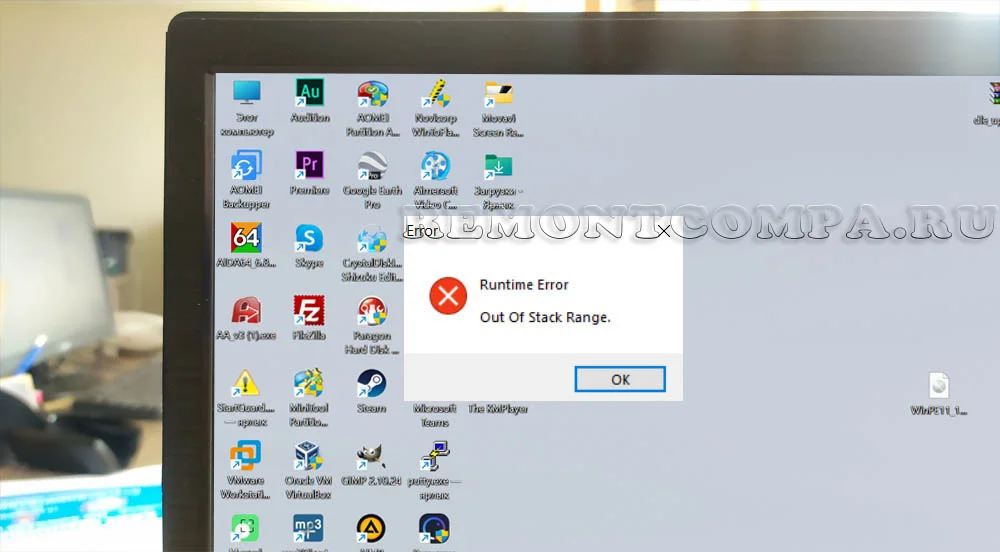
В процессе установки или запуска приложений и игр у пользователей может возникнуть ошибка Out of string range Error Runtime. Проявляется она как на старых версиях Windows по типу XP, так и на самой новой 11-й версии. Причин для её появления существует несколько:
Out of string range Error Runtime
1. Длинный путь или путь с кириллицей до исполняемого файла.
2. Неисправные системные компоненты.
3. Повреждения реестра.
4. Отсутствие dll-элементов Visual Studio C++, .NET Framework и DirectX.
5. Неисправность файлов самого приложения.
6. Вирусы и работа антивируса.
7. Конфликт с другими программами.
8. Нехватка места на локальном диске C.
Для исправления ошибки первым делом обращаем внимание на путь к исполняемому файлу программы. Он должен состоять не более чем из 256 символов. Если у вас больше, то необходимо его укоротить. Также вызывать ошибку может русский язык по пути к приложению. Лучше его заменить английским.
Если причина в повреждённых системных файлах, то на выручку приходит стандартный метод восстановления.
1. Нажимаем Win+R, вводим "cmd" и жмём Enter.
2. Прописываем
SFC /SCANNOW и подтверждаем действие.

3. Начнётся сканирование и восстановление. Дожидаемся окончания процедуры.
4. Перезапускаем ПК.
Следующее, что необходимо предпринять — это установить dll-компоненты. Если они уже установлены, то заменить на более новые версии.
1. Установка удаление программ.
2. Находим Visual Studio C++, NET Framework и поочерёдно удаляем.
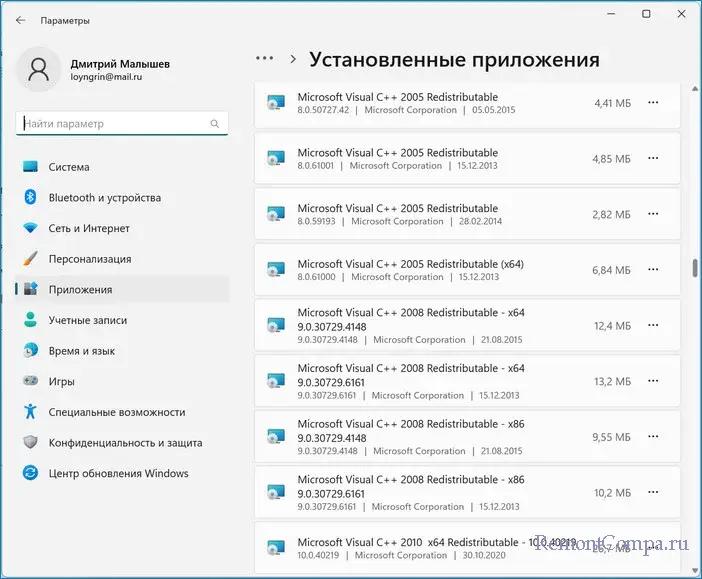
3. Заходим на официальный веб-ресурс Microsoft, скачиваем новейшие версии данных элементов и устанавливаем их.
4. Теперь выбираем "Включение или отключение компонентов Windows" и ставим отметки напротив всех вариантов .NET Framework.
5. Перезапускаем ПК.
Иногда проблема в самом приложение, особенно это касается скачанных с торрентов репаков. Тут необходимо просто скачать программу с другого источника и переустановить её.
Вирусы — одна из причин возникновения множества ошибок. Полное сканирование компьютера антивирусным ПО обычно решает проблему.
Антивирус тоже может быть первоисточником ошибки. Иногда антивирусное ПО воспринимает некоторые файлы как опасные или подозрительные и помещает их в карантин. Результат — ошибка "Error Runtime". В таком случае проверяем карантин. Если там есть файлы, принадлежащие приложению, то достаём их оттуда и добавляем их в исключения. То же самое касается и брандмауэра. При этом зачастую требуется повторная установка приложения.
Бывает что сторонние программы влияют на установку приложения. Чтобы исключить такой опыт, необходимо запустить систему в режиме чистой загрузки.
1. Нажимаем Win+R. Вводим "msconfig" и заходим в него.
2. Ставим отметку на "Выборочный запуск" и убираем чекбокс с "Загружать элементы автозагрузки". Галочка на "Загружать системные службы" должна присутствовать.
3. Открываем раздел "Службы". Ставим флажок на "Не отображать службы Майкрософт". Теперь щелкаем по кнопке "Отключить все".
4. Перезапускаем ПК.
Если при чистой загрузке установка и запуск программы прошёл успешно, то виновника необходимо искать среди сторонних приложений. Самый верный способ — это метод исключения.
Причиной возникновения ошибки может быть нехватка места на диске. Причём и на том, куда хотите установить программу и на системном диске. Система перед установкой распаковывает каталог с приложением на системный диск, обычно это диск C. Убеждаемся что места хватает и исключаем эту версию.
Очень редко может помочь элементарный запуск приложения от имени администратора. Вероятность срабатывания данного способа крайне мала, но она есть.
Изредка может помочь очистка компьютера от всяческого мусора, временных файлов, остатков старых программ. Тут желательно воспользоваться специализированным ПО, по типу CCleaner, оно сделает всю работу в автоматическом режиме.